win11右下角连接是个小地球 Win11无法连接无线网络怎么解决
更新时间:2025-01-19 13:08:13作者:xiaoliu
Win11无法连接无线网络可能是因为网络设置问题或驱动程序错误,如果你发现Win11右下角连接是个小地球,但无法成功连接无线网络,可以尝试重新启动路由器、更新网络驱动程序、检查网络设置等方法来解决问题。也可以尝试忘记并重新连接网络、重置网络设置等操作来排除故障。希望以上方法能帮助你顺利解决Win11无法连接无线网络的问题。
步骤如下:
1.点击Win+R键打开运行,输入gpedit.msc点击确定进入。
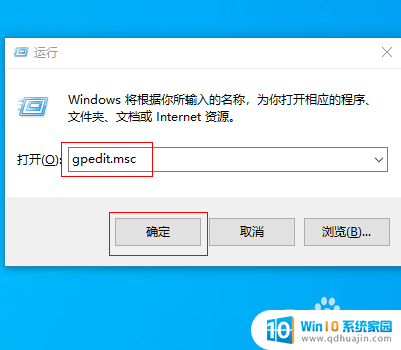
2.进入本地组策略编辑器界面,点击计算机配置-管理模板-系统-Internet 通信管理 > Internet 通信设置展开。
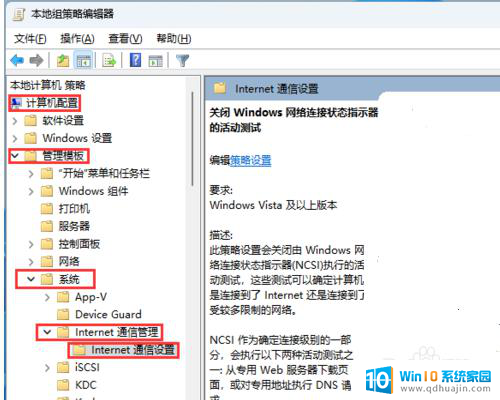
3.在右边窗口,找到并双击关闭 Windows 网络连接状态指示器的活动测试进入。
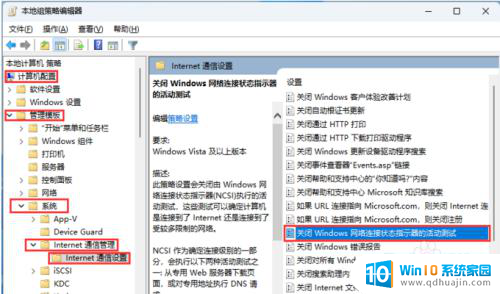
4.勾选 已启用,点击确定即可。
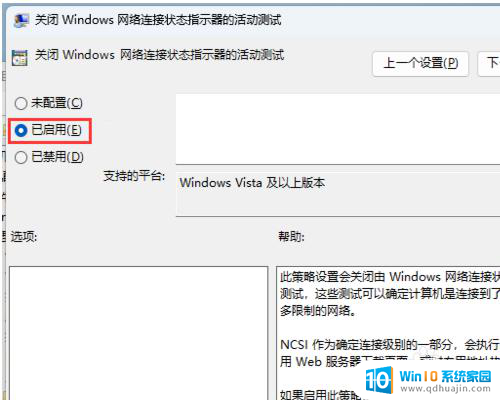
以上就是win11右下角连接是个小地球的全部内容,还有不清楚的用户就可以参考一下小编的步骤进行操作,希望能够对大家有所帮助。
win11右下角连接是个小地球 Win11无法连接无线网络怎么解决相关教程
热门推荐
win11系统教程推荐
- 1 win11如何调整桌面文件能随意拖动 电脑桌面图标拖动功能
- 2 更新到win11怎么没声音 Win11更新后没有声音的解决方案
- 3 win11不能拖文件到地址栏 Win11 23H2拖拽文件到地址栏无效解决方法
- 4 win11游戏中输入法 win11玩游戏关闭输入法教程
- 5 win11怎么打开定位位置权限 Win11定位服务启用的方法
- 6 win11更新 打印机连不上 Win11打印机无法连接错误代码解决方法
- 7 win11如何设置外接摄像头 电脑摄像头怎么调用
- 8 win11如何修改计算机的型号名称 修改Win11设置中的电脑型号步骤
- 9 win11显示程序弹窗 Win11打开软件就弹窗怎么办
- 10 win11ftp 传输文件图文教程 Win11 如何轻松在文件夹之间分享文件
win11系统推荐
- 1 雨林木风ghost win11 64位专业破解版v2023.04
- 2 番茄花园ghost win11 64位官方纯净版v2023.04
- 3 技术员联盟windows11 64位旗舰免费版v2023.04
- 4 惠普笔记本win7 64位专业免激活版v2023.04
- 5 风林火山ghost win11 64位专业稳定版v2023.04
- 6 电脑公司win11 64位正式旗舰版v2023.04
- 7 系统之家ghost win11 64位简体中文版下载v2023.04
- 8 萝卜家园ghost win11 64位装机纯净版下载v2023.04
- 9 深度技术ghost win11 64位正式免激活版下载v2023.04
- 10 电脑公司Windows11 64位官方纯净版v2023.04